介绍
Viewport 是一个简单的jQuery插件,为元素添加自定义伪选择器和处理程序,以便在可视窗口内外进行简单的元素检测。
使用方法
<script src="jquery.js" type="text/javascript"></script>
<script src="jquery.viewport.js" type="text/javascript"></script>
方法
$( ":in-viewport" );
$( ":above-the-viewport" );
$( ":below-the-viewport" );
$( ":left-of-viewport" );
$( ":right-of-viewport" );
$( ":partly-above-the-viewport" );
$( ":partly-below-the-viewport" );
$( ":partly-left-of-viewport" );
$( ":partly-right-of-viewport" );
$( ":have-scroll" );实例
黄色部分离开屏幕后显示返回按钮

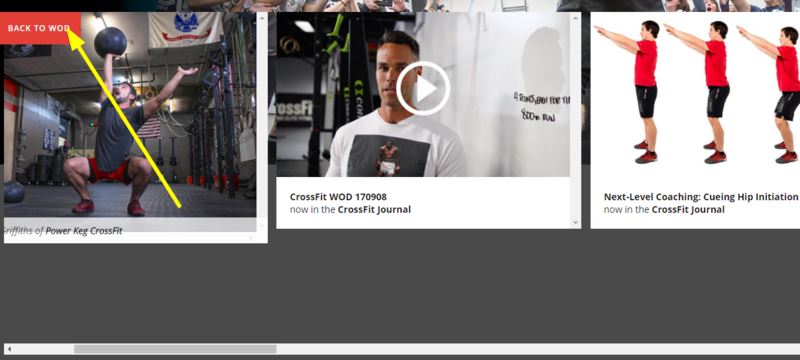
var wodBackButton = function () {
//元素在屏幕左侧显示返回按钮
$("#wodsHome:left-of-screen").each(function () {
$('#wodBackButton').removeClass('hide');
return;
});
//元素在屏幕显示区域隐藏返回按钮
$("#wodsHome:in-viewport").each(function () {
$('#wodBackButton').addClass('hide');
return;
});
}
$('#mediaContainer').bind("scroll", function (event) {
wodBackButton();
});
wodBackButton();
总结
通过使用这个插件能很简单方便的获取屏幕的区域,屏幕以外的区域,进行开发。
github地址
以上就是本文的全部内容,希望对大家的学习有所帮助,也希望大家多多支持亿速云。
亿速云「云服务器」,即开即用、新一代英特尔至强铂金CPU、三副本存储NVMe SSD云盘,价格低至29元/月。点击查看>>
免责声明:本站发布的内容(图片、视频和文字)以原创、转载和分享为主,文章观点不代表本网站立场,如果涉及侵权请联系站长邮箱:is@yisu.com进行举报,并提供相关证据,一经查实,将立刻删除涉嫌侵权内容。